黑屏重装系统win7步骤和详细教程
- 分类:Win7 教程 回答于: 2022年08月11日 10:02:23
win7电脑操作不当或者使用时间长了就容易出现电脑黑屏等情况,这时U盘重装系统是一个非常好用的重装系统方法。那么具体如何重装win7系统呢?下面就跟大家分享电脑黑屏重装系统win7步骤和详细教程。
工具/原料:
系统版本:windows7旗舰版
硬件版本:宏碁(Acer)墨舞EX214
软件版本:魔法猪一键重装系统V2290
方法/步骤:
1、提前下载魔法猪一键重装系统软件,双击打开它,将U盘插入电脑,点击界面左边的“制作系统”,识别U盘后点击开始制作。
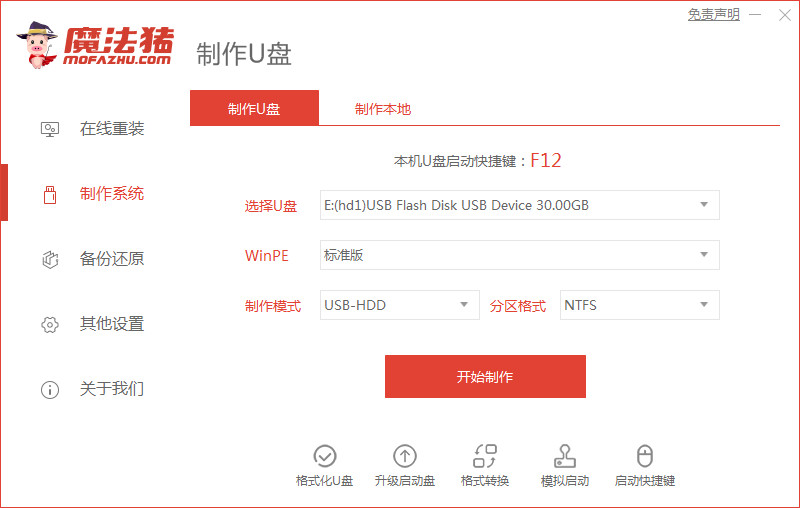
2、根据自己需要选择win7系统文件进行下载,点击开始制作。
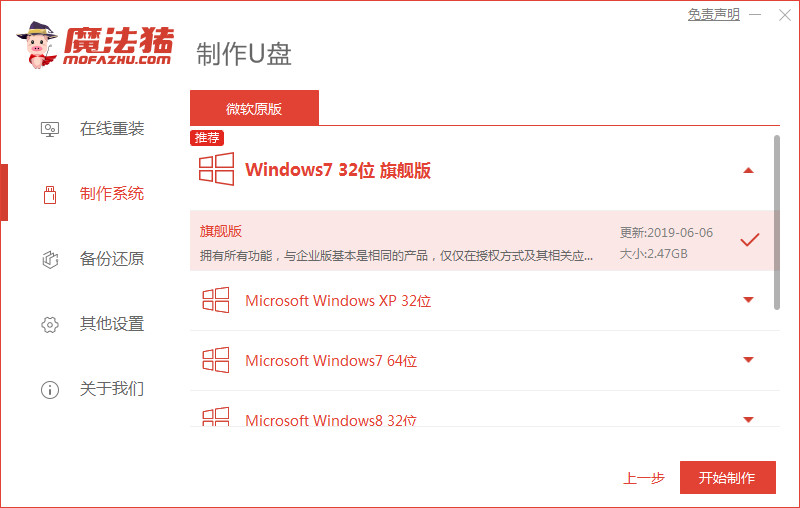
3、在弹出的窗口中选择“启动预览”,开始测试U盘启动盘是否制作成功,然后拔出u盘退出。
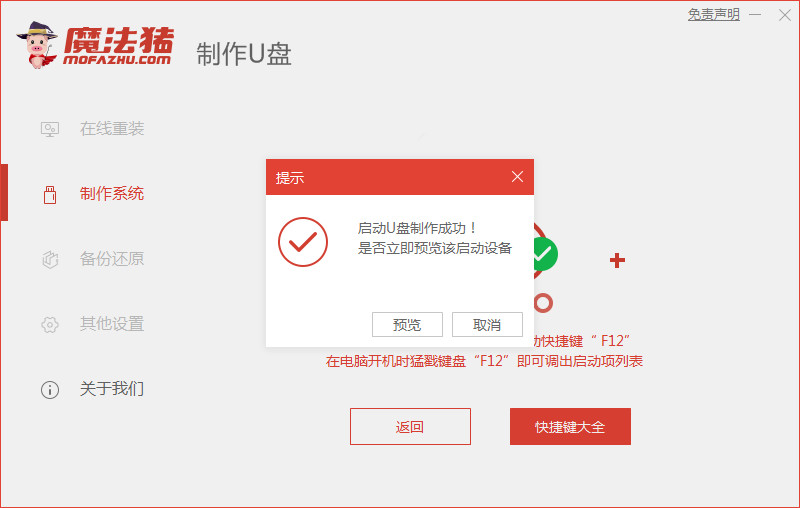
4、成功制作U盘启动盘后,,将u盘启动盘插入到需要安装的电脑中,开机并迅速断续地按下热键,在以下弹出的开机界面中猛戳启动快捷键,使用“↑”和“↓”移动选择 “usb”选项回车进入PE选择界面,然后直接选择第一项回车进入。

5、经过以上操作步骤可以成功进入电脑PE系统,打开魔法猪装机工具,直接选择U盘下的win7文件点击安装到电脑c盘上。
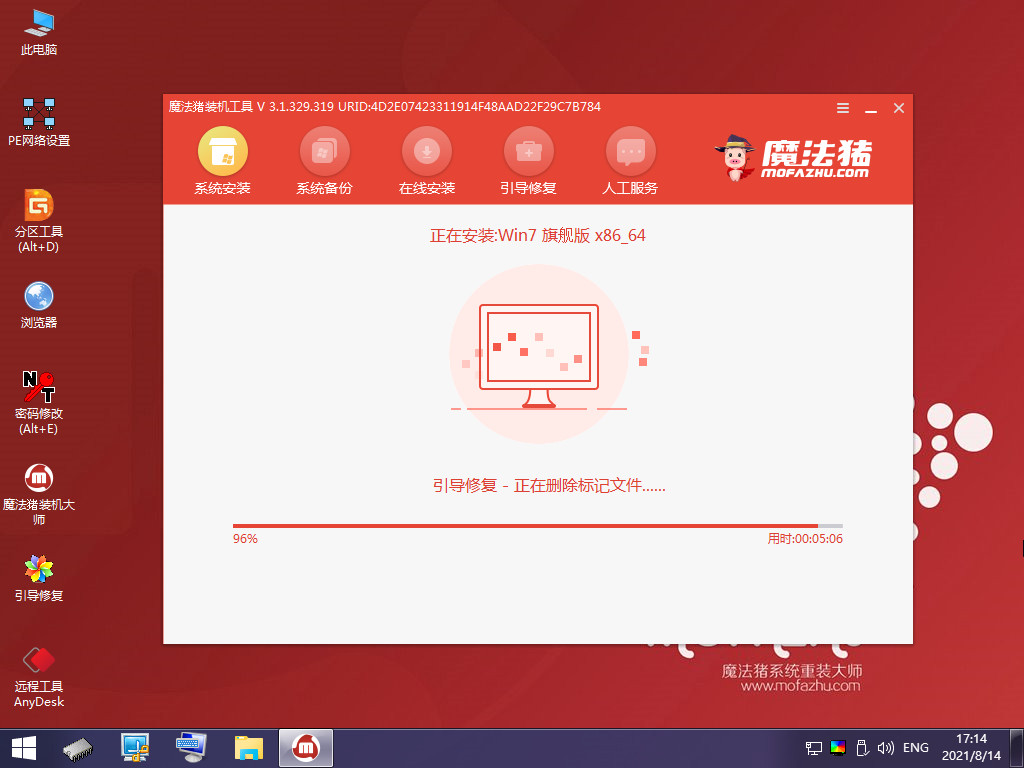
6、经过一段时间电脑成功重装win7系统后,将U盘拔掉才能重启电脑,电脑最终进入重新安装的win7桌面。

总结:
1、打开工具,插入U盘选择系统,制作U盘启动盘;
2、拔出U盘,将u盘插入需要安装的电脑,进入启动界面;
3、进入pe系统打开装机工具安装系统;
4、安装完成,重启电脑。
 有用
26
有用
26


 小白系统
小白系统


 1000
1000 1000
1000 1000
1000 1000
1000 1000
1000 1000
1000 1000
1000 1000
1000 1000
1000 1000
1000猜您喜欢
- 华硕笔记本怎么重装系统win7..2023/02/11
- win7纯净版一键重装系统方法..2022/04/15
- ghost windows7 64位系统激活密钥大全..2017/06/18
- 无internet访问,小编教你怎么解决无in..2018/05/30
- 联想电脑重装系统win7教程2023/02/07
- win7系统还原在哪里设置打开..2022/12/25
相关推荐
- esd转iso,小编教你esd转成iso文件的方..2018/09/22
- 小编教你win7中如何在库中添加桌面..2017/12/09
- 联想笔记本安装win7系统如何操作..2021/04/03
- winxp系统怎么升级到win7系统的教程..2022/02/08
- win7旗舰版官方原版系统下载..2017/06/20
- win7每天自动关机怎么设置2020/09/01

















